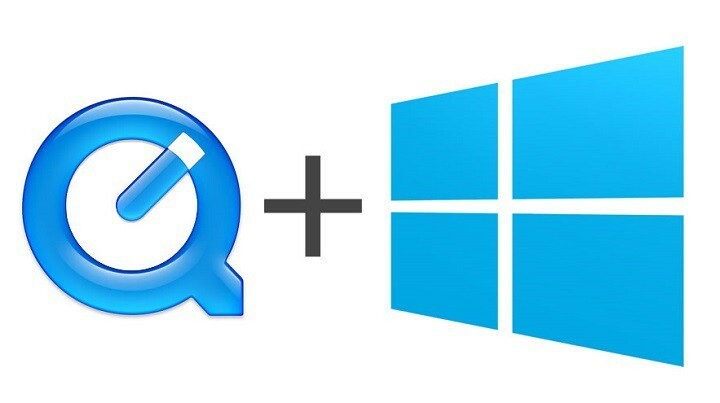Ce logiciel maintiendra vos pilotes opérationnels, vous protégeant ainsi des erreurs informatiques courantes et des pannes matérielles. Vérifiez tous vos pilotes maintenant en 3 étapes faciles :
- Télécharger DriverFix (fichier de téléchargement vérifié).
- Cliquez sur Lancer l'analyse pour trouver tous les pilotes problématiques.
- Cliquez sur Mettre à jour les pilotes pour obtenir de nouvelles versions et éviter les dysfonctionnements du système.
- DriverFix a été téléchargé par 0 lecteurs ce mois-ci.
Lorsque vous passez à un nouveau système d'exploitation, vous vous demandez toujours si vos applications préférées fonctionneront sur votre nouveau système d'exploitation. Selon les rapports Quick Time ne fonctionne plus après la mise à niveau de Windows 8.1 vers Windows 10, voyons donc un moyen de résoudre ce problème.

Que faire si QuickTime ne fonctionne pas sous Windows 10
Les utilisateurs signalent qu'ils ne peuvent pas installer QuickTime sur Windows 10, mais il existe quelques solutions de contournement qui vous permettront d'installer QuickTime même si vous utilisez Windows 10.
Avant de commencer, vous devez télécharger QuickTime pour Windows ainsi que WinRAR ou 7Zip. N'oubliez pas l'emplacement où vous avez enregistré l'installation de QuickTime, car vous devrez visiter ce dossier plusieurs fois pour terminer ce processus.
Pour plus de simplicité, il est préférable d'enregistrer l'installation dans le dossier C:\QT.
Solution – Réparer l'installation de QuickTime
- Cliquez avec le bouton droit sur l'installation de QuickTime et sélectionnez l'option Extraire ici.
- Téléchargez le TRANSFORMER le fichier.
- Extrayez le contenu de FIX.zip dans le dossier C:\QT.
- Exécutez et installez AppleSoftwareUpdate.msi et AppleApplicationSupport.msi.
- Cliquez avec le bouton droit sur le fichier QuickTime.msi et choisissez Dépanner la compatibilité.
- Attendez que l'assistant termine l'analyse.
- Vous devriez recevoir une notification indiquant que la solution de contournement Ignorer la vérification de la version a été appliquée.
- Cliquez maintenant sur Tester le programme et lancez l'installation.
Si, pour une raison quelconque, cette solution n'a pas fonctionné pour vous, vous pouvez également essayer ces étapes :
- Exécutez l'invite de commande en tant qu'administrateur. Vous pouvez l'ouvrir en tapant CMD dans la barre de recherche, en cliquant avec le bouton droit sur Commande
- Invite dans la liste des résultats et en choisissant Exécuter en tant qu'administrateur.
- Naviguez à l'aide de l'invite de commande jusqu'au dossier dans lequel vous avez extrait les fichiers d'installation de QuickTime. Vous pouvez le faire en tapant CD C:\QT dans l'invite de commande.
Entrez la commande suivante dans l'invite de commande et appuyez sur Entrée :- msiexec /i QuickTime.msi /qn TRANSFORMS=FIX.mst ALLUSERS=1 /log C:\QT\install.log
- Attendez la fin de l'installation.
- QuickTime doit être installé maintenant, mais si QuickTime ne fonctionne pas, vous pouvez vérifier le fichier install.log dans le dossier C:\QT pour voir quelles erreurs vous avez rencontrées.
Ce serait tout, j'espère que cette solution vous a aidé à résoudre le problème avec QuickTime dans Windows 10. Si vous avez des questions, des commentaires ou des suggestions, accédez simplement à la section des commentaires ci-dessous.
Lire aussi: Correction: l'application MSN Weather ne fonctionne pas